![]() Funkció Fal + Gerenda + Felállás + Sávalap
Funkció Fal + Gerenda + Felállás + Sávalap
A ![]() Kör alakú építőelem funkcióval rajzolhat kör alakú építőelemeket (falakat). A kör itt egy poligonnal lesz közelítve. Így vonalszerű építőelemek rövid egyenes szegmensei jönnek létre, amelyeket egyben jelölhet ki. A szakaszok száma beállítható.
Kör alakú építőelem funkcióval rajzolhat kör alakú építőelemeket (falakat). A kör itt egy poligonnal lesz közelítve. Így vonalszerű építőelemek rövid egyenes szegmensei jönnek létre, amelyeket egyben jelölhet ki. A szakaszok száma beállítható.
Megjegyzés: A kör alakú építőelemek tömege, ill. mennyiségei a szegmensek alapján lesznek számítva.
Körfal, ill. Sokszögfal, sematikus áttekintés
Egy kör alakú építőelem létrehozásához
Megjelenik a húr.
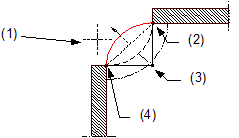
(1) Körív kiterjedési iránya a húrhoz viszonyítva
(2) Csatlakozási pont = vonalas építőelem végpontja
(3) Kör középpontjának helye
(4) Csatlakozási pont = vonalas építőelem kezdőpontja
Az építőelem előnézetéből megállapítható a kiterjedés, valamint az építőelem-tengely helyzete. Többrétegű építőelemek esetén, pl. falaknál, látható a rétegfelépítés a rétegvastagságokkal; az első réteg helye az 1-es számmal van megjelölve, mégpedig az építőelem-tengely színével.
A Kiterjedés bármikor, még több építőelem egy menetben történő megadása közben is átállítható.
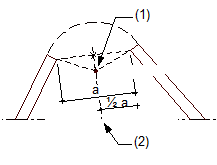
(1) Kör középpontja
(2) Szakaszfelező merőleges
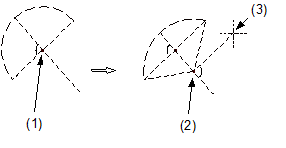
(1) Felajánlott kör középpont
(2) Új kör középpont
(3) Szálkereszt
A kör alakú építőelem megrajzolódik.
Megjegyzés: Amikor kör alakú építőelemeket, elrejtett építőelem-tengely mellett szerkeszt a ![]() Pontok módosítása funkcióval pl. falcsatlakozásoknál, akkor a módosítás nem fogja érinteni a tengelyt; az többé nem fog építőelemben feküdni, és így pontatlanságot fog okozni pl. a kör alakú építőelem sugárkottázásnál. Bekapcsolt építőelem-tengely esetén a kör alakú építőelemek a
Pontok módosítása funkcióval pl. falcsatlakozásoknál, akkor a módosítás nem fogja érinteni a tengelyt; az többé nem fog építőelemben feküdni, és így pontatlanságot fog okozni pl. a kör alakú építőelem sugárkottázásnál. Bekapcsolt építőelem-tengely esetén a kör alakú építőelemek a ![]() Pontok módosítása funkciónál úgy viselkednek, mint a kör; azaz az építőelem el lesz tolva.
Pontok módosítása funkciónál úgy viselkednek, mint a kör; azaz az építőelem el lesz tolva.
| (C) ALLPLAN GmbH | Privacy policy |